Muitas soluções de bate-papo por voz amigáveis para jogadores sãoaparecendo no Linux. No entanto, muitas dessas soluções são hospedadas na nuvem, são proprietárias e controlam totalmente os dados do usuário. As ferramentas proprietárias podem ser convenientes, mas se você se preocupa com a privacidade e a propriedade de seus dados, há uma maneira melhor de conversar por voz com seus amigos; um servidor Mumble.
Um servidor Mumble Murmur é uma ótima maneira de obterem torno de "serviços em nuvem". Murmur é o componente do servidor para o Mumble. Os usuários o hospedam em seu hardware e têm controle total sobre tudo, incluindo a taxa de bits e o codificador de áudio (o que é ótimo se você não gostar do quão lento o Skype ou o Discord podem ficar durante os jogos). O melhor de tudo é que tudo é totalmente privado, porque nenhuma empresa de terceiros o hospeda para você.
Servidor Host Mumble
Neste tutorial, veremos como você pode hospedar seu servidor Mumble Murmur no Linux. Vamos começar!
Nota: Antes de tentar hospedar seu servidor Mumble, é melhor atualizá-lo. Vá para o gerenciador de atualizações e instale as atualizações pendentes.
Ubuntu
sudo apt install mumble-server
Debian
sudo apt install mumble-server
Arch Linux
sudo pacman -S murmur
Fedora
sudo dnf install murmur
OpenSUSE
sudo zypper install mumble-server
Depois de instalar o servidor Mumble no servidor Linux, você precisará executar o assistente de configuração.
Debian / Ubuntu
dpkg-reconfigure mumble-server
Todos os outros
murmur
ou
mumble-server
Nota: se o comando acima não iniciar o assistente no servidor Linux, talvez seja necessário consultar a documentação do Mumble. Também pode ser necessário verificar o Wiki da sua distribuição Linux para obter mais instruções.
Depois que o assistente de configuração do Murmur for aberto no terminal, você será solicitado a iniciar murmurar na inicialização. Possibilitando murmurar na inicialização, o servidor Mumble VOIP sempre estará em execução e você não precisará iniciá-lo manualmente todas as vezes. Selecione "Sim" para ativar o início automático.

Na próxima página, a configuração Murmur perguntao usuário sobre a “prioridade da rede”. Clicar nesta opção permitirá que o servidor Mumble use significativamente mais tráfego de rede. Habilite essa opção apenas se você tiver a largura de banda. Se a alta qualidade do áudio for uma prioridade, selecione "sim". Caso contrário, selecione "não".
Após configurar a rede, o assistente Murmursolicita que o usuário configure uma senha para a conta de administrador padrão. Verifique se essa senha é segura e memorável. Não conte a ninguém, pois ele é usado para modificar e ajustar o servidor de áudio Mumble diretamente.
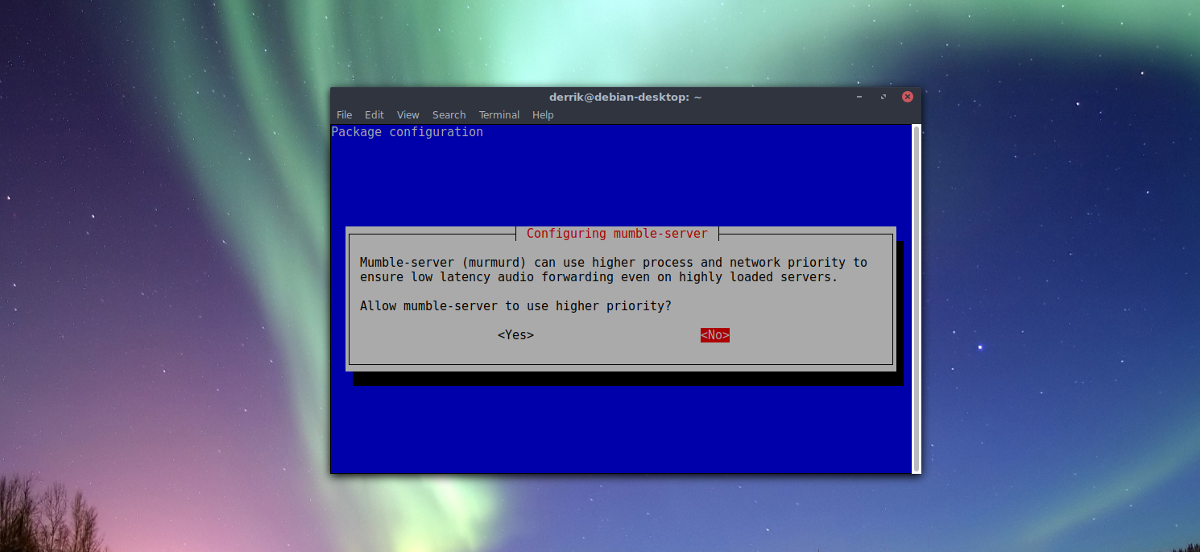
Quando a nova senha é definida, o Mumble deve funcionar como um servidor, e os usuários devem poder se conectar a ela sem problemas.
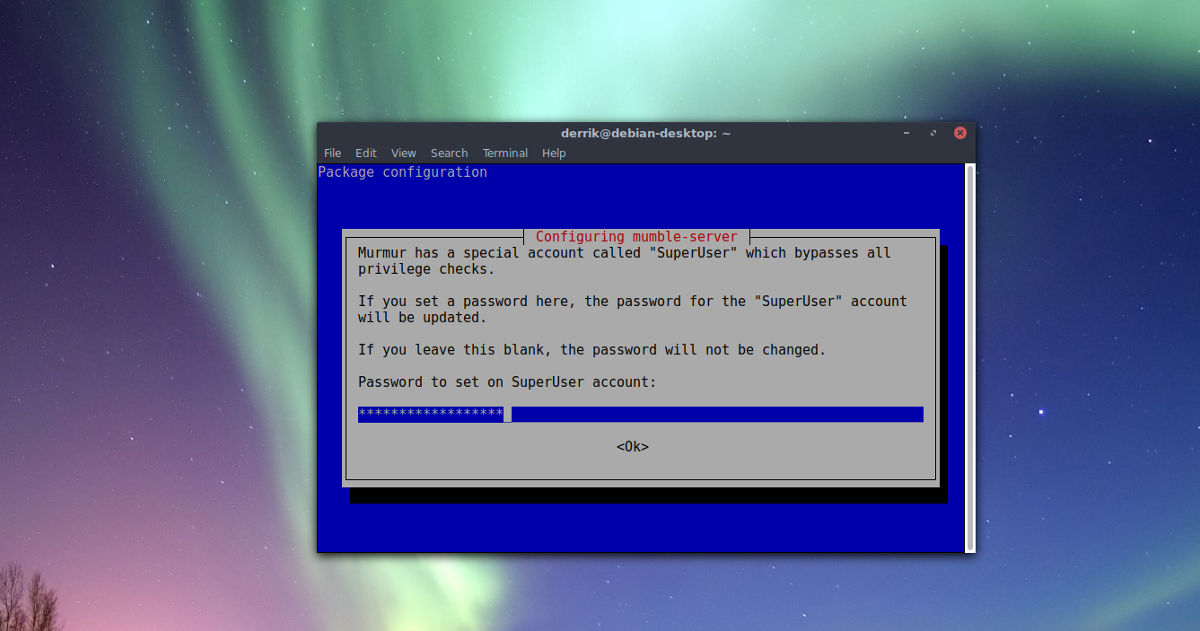
Ajustes avançados
A configuração básica é boa para a maioria dos usuários. No entanto, se você quiser ter mais controle sobre o servidor Mumble, precisará editar o arquivo ini. Para editar o arquivo, abra uma janela do terminal e use o nano editor de texto.
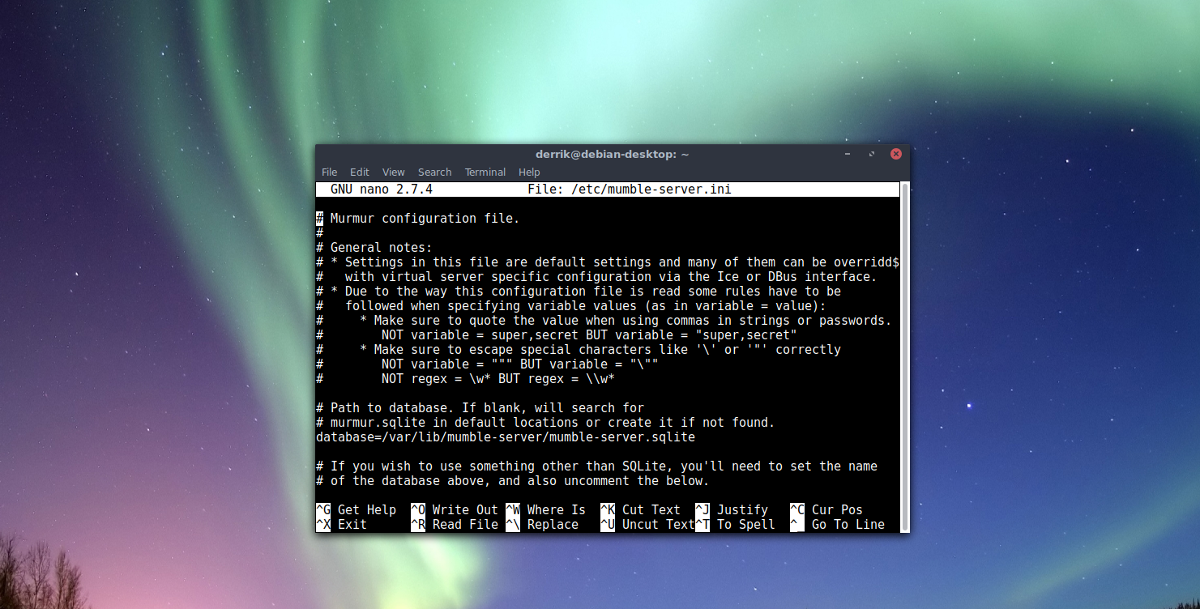
sudo nano /etc/mumble-server.ini
Senha
Role pelo arquivo de configuração (com as teclas de seta para cima e para baixo) e remova o sinal de # na frente dos itens que você deseja ativar. Para habilitar uma senha para o seu servidor, role para baixo e encontre serverpassword =. Digite uma senha após o = placa.
Largura de banda
Para alterar a largura de banda permitida pelo servidor (o padrão é 7200 bits por segundo), localize largura de banda = e mudar 7200 para um número mais adequado à sua largura de banda.
Comercial
Por padrão, o software do servidor Mumble permite 100usuários para se conectar a qualquer momento. 100 são muitos usuários e usam cerca de um gigabyte de RAM. Se você estiver hospedando o Mumble em softwares de ponta, considere alterar a configuração de usuário máximo. Encontre "usuários" e altere 100 para outra coisa. Uma boa predefinição pode ser 50, pois usa apenas 512 MB.
Porta
A conexão VOIP do Mumble sai pela InternetInternet na porta 64738. Para a maioria das pessoas, essa porta está correta. Dito isto, algumas vezes portas específicas causam problemas (por qualquer motivo). Se você deseja alterar a porta padrão do servidor Mumble, procure porta e mudar 64738 para outra porta não em uso. Lembre-se de que a maioria dos usuários espera a porta padrão; portanto, é uma boa ideia informar as pessoas sobre as alterações.
Segurança
Apesar do quão simples é o Mumble, o software para servidor possui alguns recursos de segurança. Esses recursos permitem que os usuários protejam seus servidores contra tentativas de invasão. Para habilitar esses recursos, procure autobanAttempts, autobanTimeframee autobanTime.
As tentativas com falha padrão (aka autobanAttempts)banir o Mumble é 10. Se você está constantemente enfrentando invasores, pode ser melhor diminuir o número. As outras duas configurações de proibição são boas nas configurações originais.
Texto de boas-vindas
Quando os usuários se conectam a um servidor Mumble, o texto de boas-vindas geralmente aparece na tela. Se você seguir a configuração básica desta ferramenta, não verá uma opção para configurar o bem vinda configuração. No entanto, se você deseja adicionar uma mensagem personalizada, encontre bem-vindo =, remova o # e adicione uma mensagem. Lembre-se de que você precisará escrever isso na marcação HTML.
Salve todas as edições no arquivo de configuração do servidor Mumble no nano com Ctrl + O. Saia do editor com Ctrl + X.













Comentários